
iPhone 的音樂辨識功能非常好用,在廣播、車上、賣場聽到喜歡的音樂,但又不曉得到底是誰唱的…這時就可以打開 iOS 的音樂辨識功能,讓 iPhone 直接告訴你答案!
在蘋果收購音樂辨識 App《SHAZAM》之後,iPhone 在很早以前就已經有「音樂辨識」的功能了,以前可以直接透過 Siri 詢問「現在在播放的是什麼歌曲?」來達成,而在 iOS 14.2 後,要用 iPhone 辨識正在播放的音樂更簡單,只要從控制中心就可以取用。
「音樂辨識」可從控制中心取用
首先,要先確定 iPhone 的 iOS 版本為 iOS 14.2,可以到「設定」>「一般」>「關於本機」裡面查詢,一定要升級到 iOS 14.2 才可以使用音樂辨識功能。
確定版本無誤後,到「設定」>「控制中心」,並點「音樂辨識」旁邊的 + 號,就可以把音樂辨識的功能快捷鍵加入到控制中心裡面了。
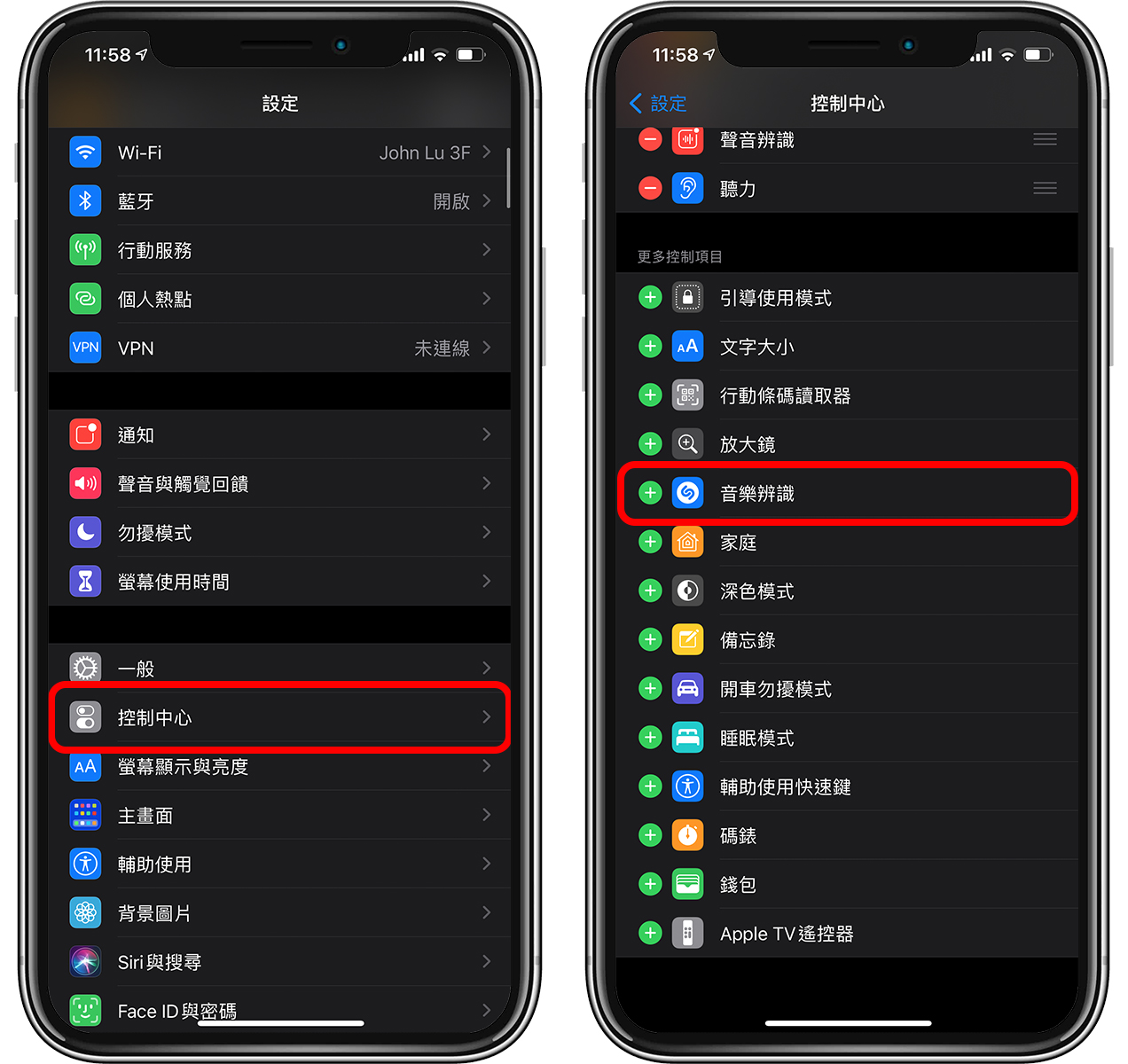
從 iPhone 右上角拉下來即可叫出控制中心,點一下紅框處的圖示,即可開始辨識你聽到的音樂。
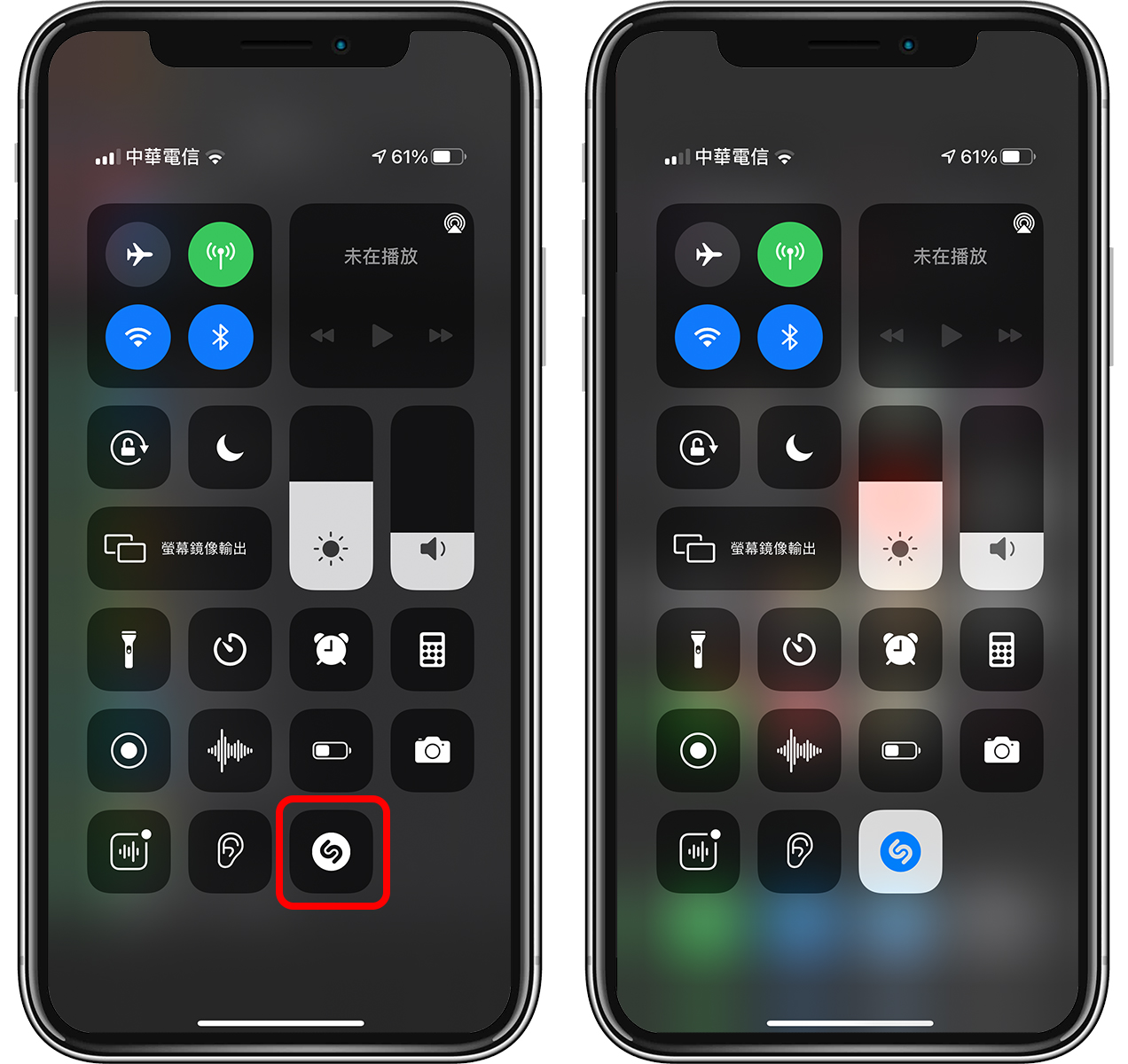
當 iPhone 成功辨識出聽到的音樂是什麼歌曲之後會彈出通知,點一下就可以跳轉到 Shazam 的頁面,裡面可以直接跳轉到 Apple Music 並聽這首歌曲。
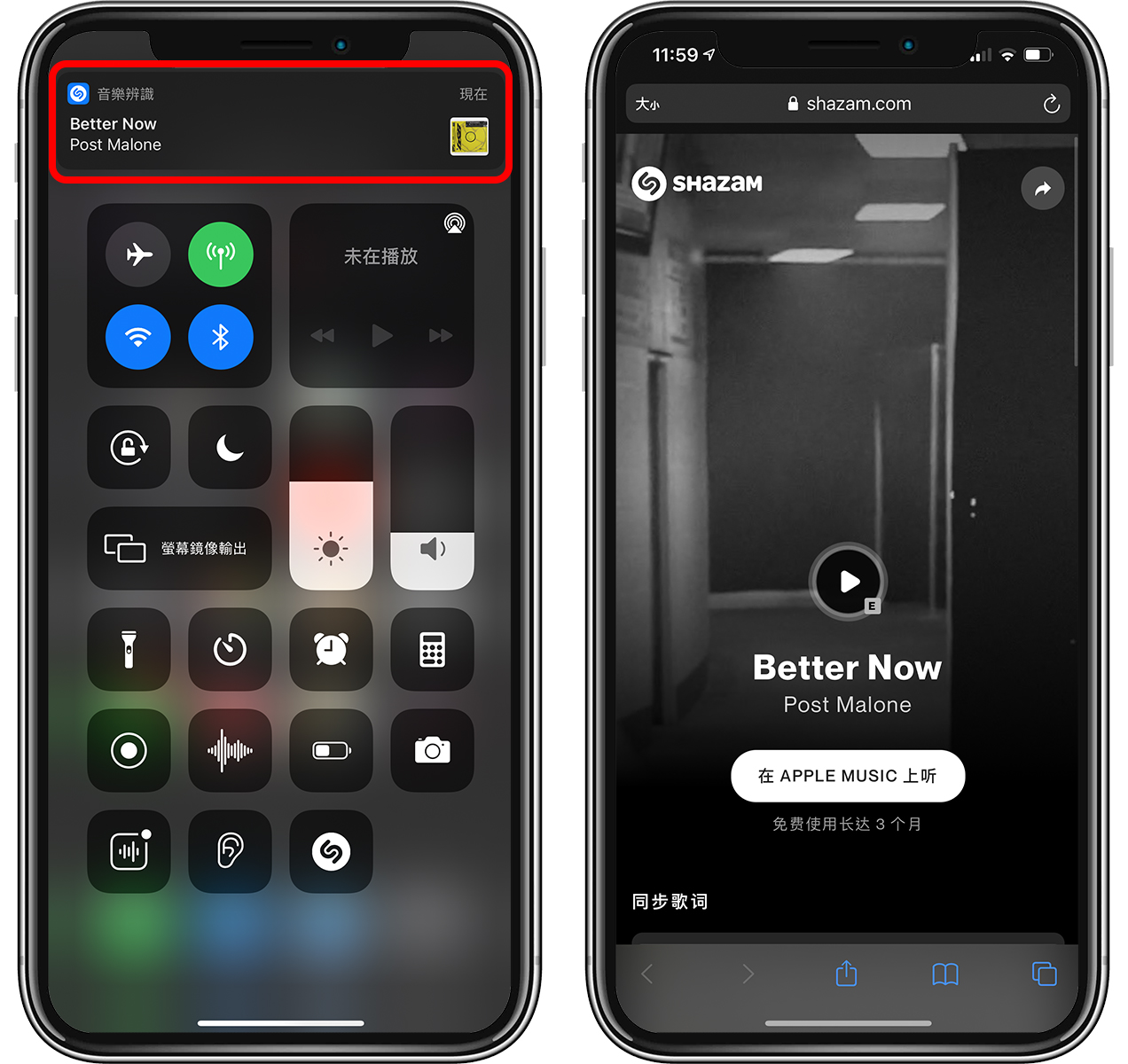
在 Shazam 頁面往下滑,還可以看到這首辨識出來的歌曲被收錄在哪張唱片中、歌詞是什麼:
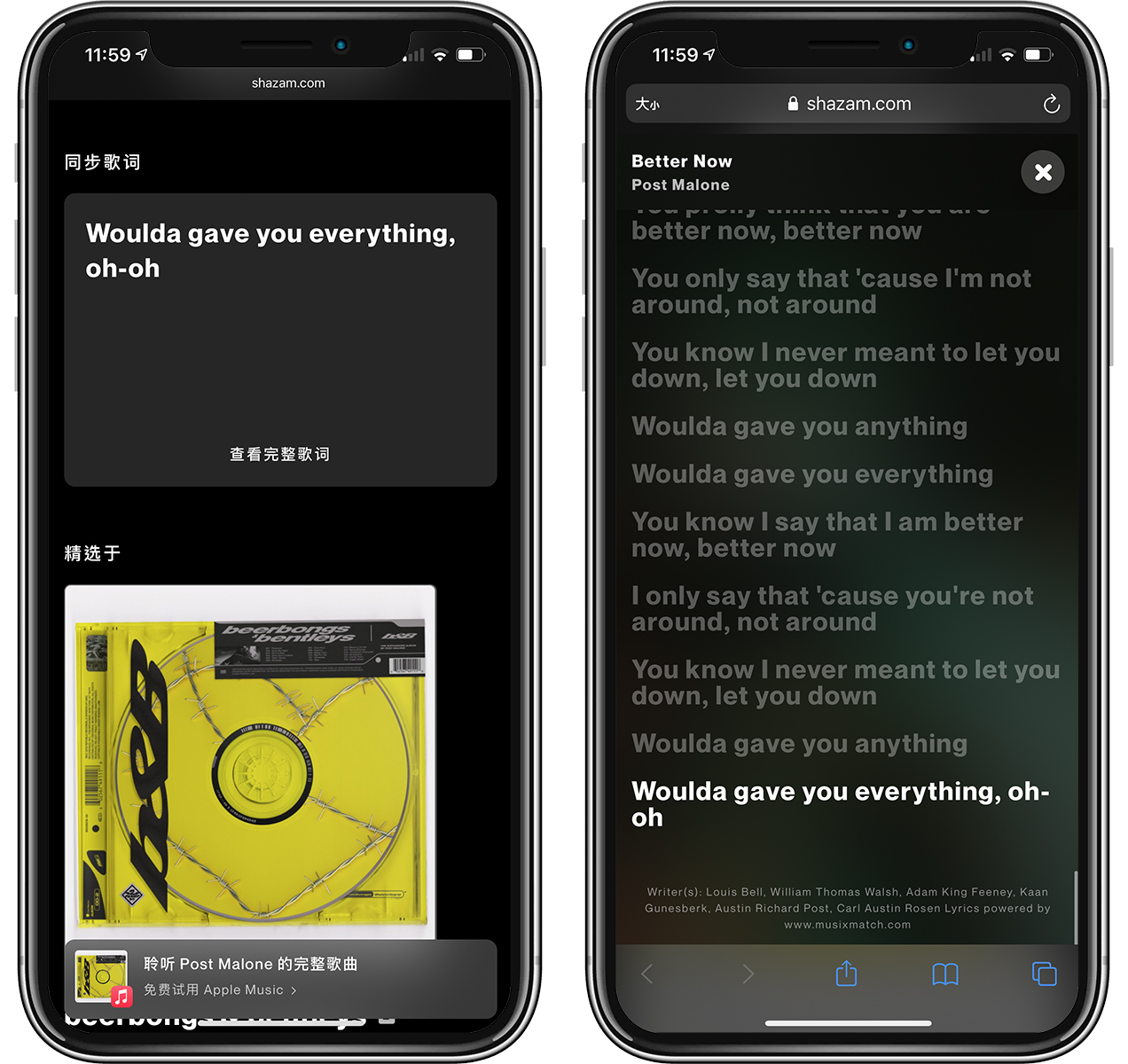
在 iOS 14.2 將音樂辨識功能加入到控制中心後,以後聽到喜歡但不知道名稱的音樂,只要拉下來、按下按鈕,讓 iPhone 聽一下,馬上就可以告訴你到底是哪首歌曲,非常方便!
用 Siri 也能辨識正在播放的音樂
當然,透過 iOS 的 Siri 也可以辨識出正在播放的音樂是哪一首,只要叫出 Siri(可以長按側邊按鍵或是講「嘿 Siri」),並直接問「這首是什麼歌?」
此時 Siri 就是開始聽環境中正在播放的歌曲,辨識出來後會跳出通知,這時就不會跳轉到 Shazam 網頁,而是直接跳轉到 Apple Music 了。
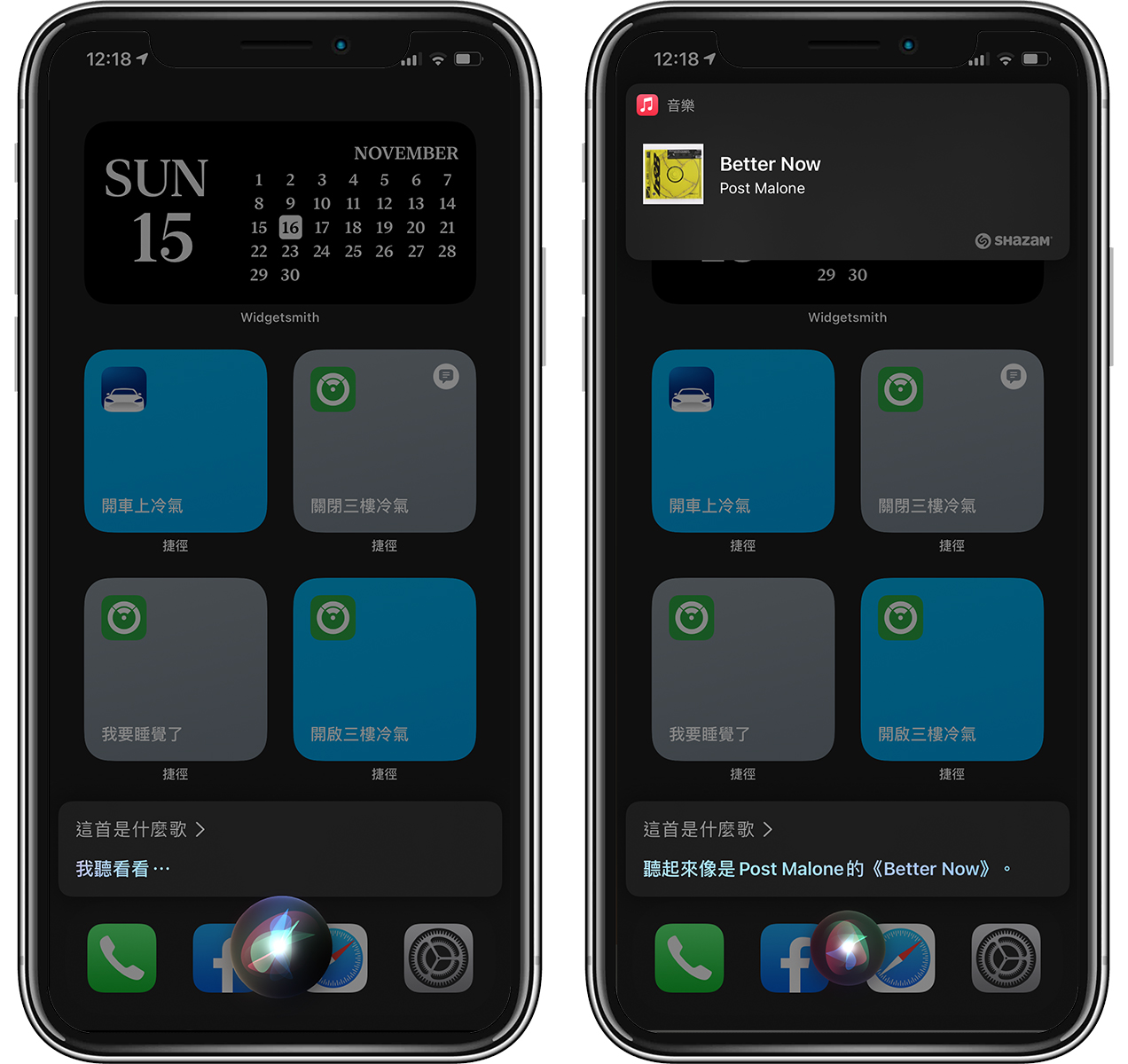
以上就是 iOS、iPhone 辨識音樂的兩種方法,以後聽到喜歡的音樂,就可以用這些方法找出名字囉!
更多 iOS 小技巧》

iOS 14 收不到 LINE 通知?訊息、來電都沒有通知解法

如何關閉 iPhone 鎖定畫面底部的「相機」、「手電筒」按鈕,避免誤觸

2020 iPhone 電池健康度多少才正常?更換電池、出保固、電池保養全攻略